荣耀手机如何设置手机主页 华为荣耀手机自带浏览器如何设置首页/主页
日期: 来源:小麦安卓网
在现如今的智能手机市场中,荣耀手机凭借其出色的性能和颇具竞争力的价格,成为了许多消费者的首选,对于一些新手来说,如何设置手机主页可能会成为一个难题。幸运的是华为荣耀手机自带的浏览器提供了简单而实用的设置选项,使用户能够个性化定制自己的主页。通过简单的几步操作,您可以轻松设置荣耀手机的主页,让您的手机界面更加个性化和便捷。接下来我们将详细介绍如何设置荣耀手机自带浏览器的首页,让您能够充分利用手机的功能和便利性。
华为荣耀手机自带浏览器如何设置首页/主页
方法如下:
华为荣耀手机设置主页第一步,设置操作要在自带浏览器中完成,所以首先需要打开浏览器。

华为荣耀手机设置主页第二步,然后在打开的浏览器窗口中。找到底部的工具条,点击最后的“三坚点”按钮。
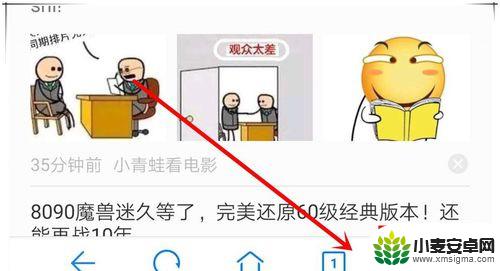
华为荣耀手机设置主页第三步,在新打开的功能设置页板中,找到并点击“设置”选项。
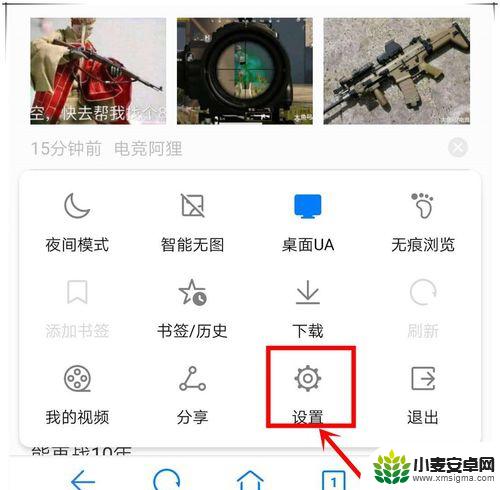
华为荣耀手机设置主页第四步,在打开的设置页面中。向下滑动找到“主页设置”选项,点击进入。
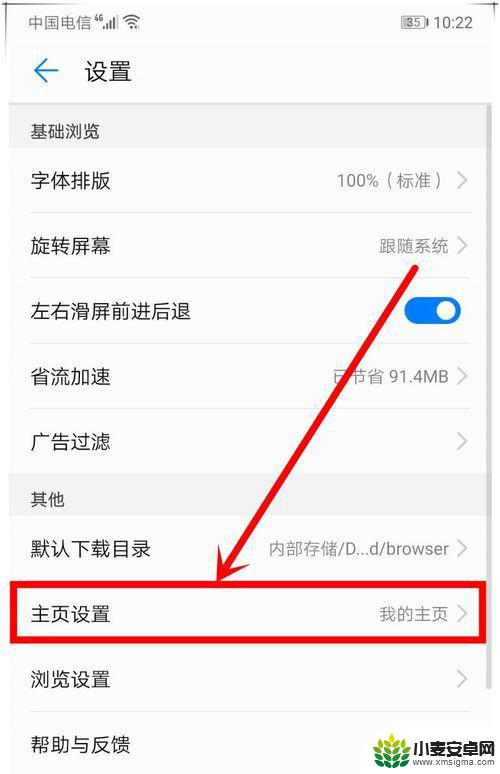
华为荣耀手机设置主页第五步,在弹出的“主页设置”对话框中,选择“自定义”选项。
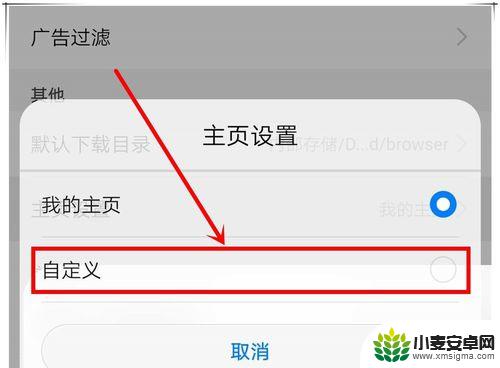
华为荣耀手机设置主页第六步,接着在“设置自定义主页”的输入框中。输入你要设置的主页网址,然后点“设置”保存。
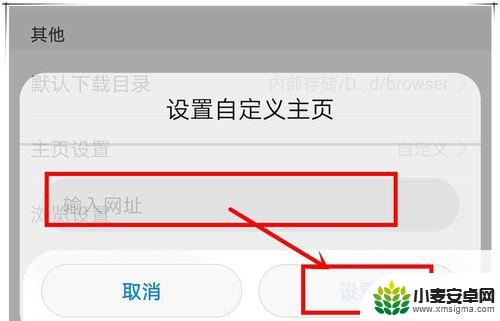
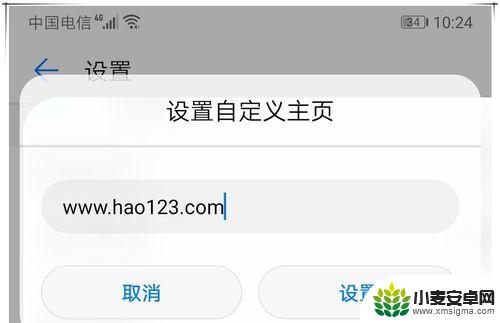
华为荣耀手机设置主页第七步,按照提示重启浏览器,主页设置就会生效,使用主自定主页了。
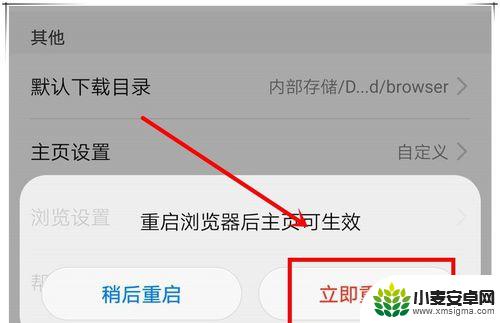
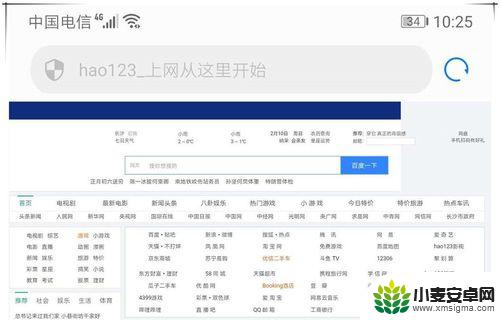
以上就是荣耀手机如何设置手机主页的全部内容,如果有需要的用户,可以按照小编的步骤进行操作,希望对大家有所帮助。












